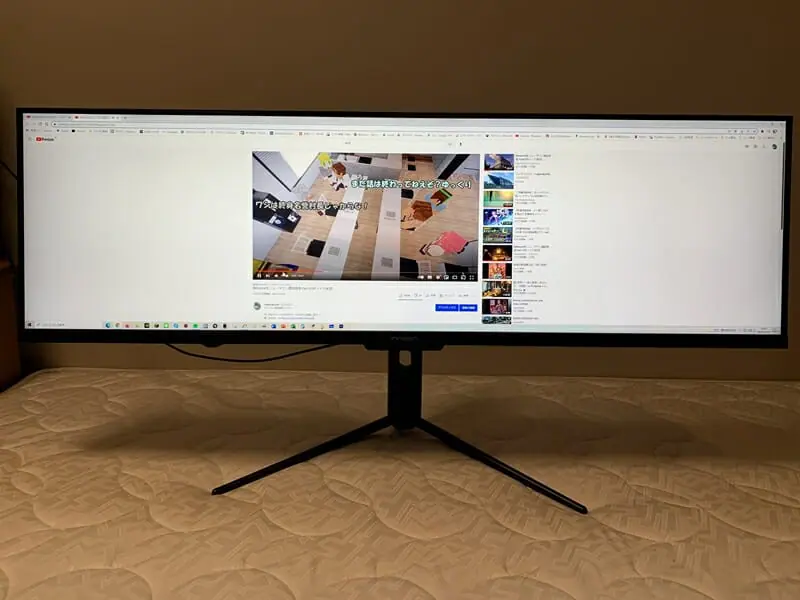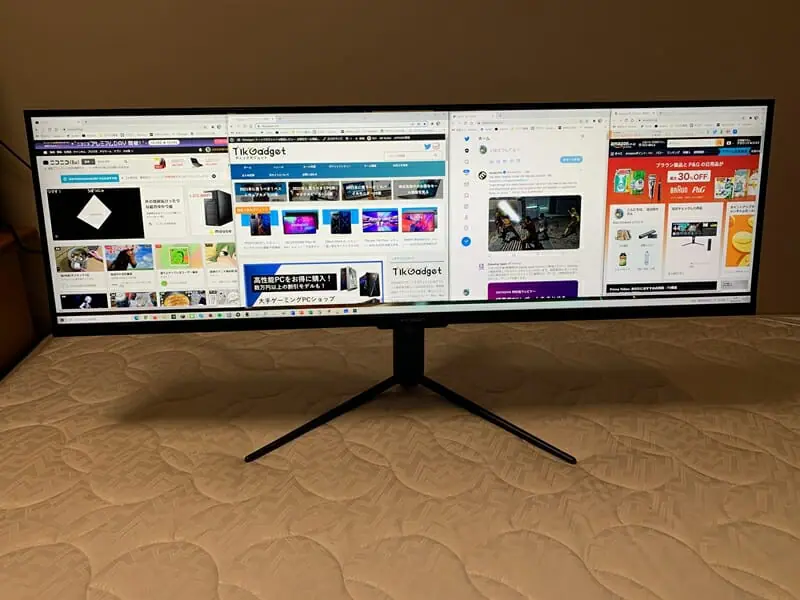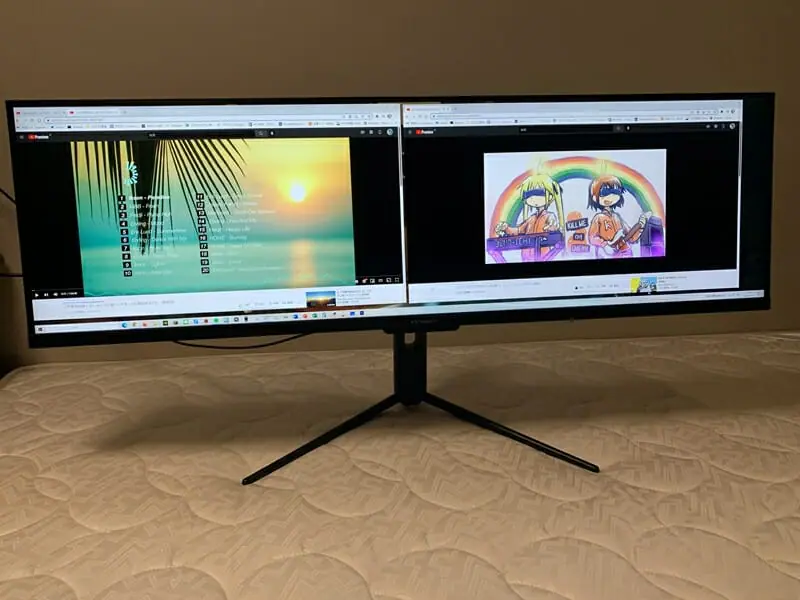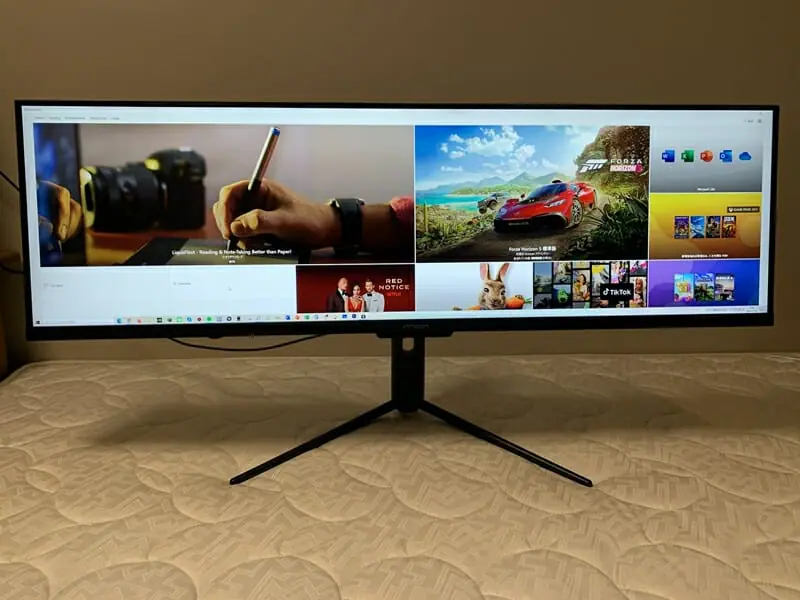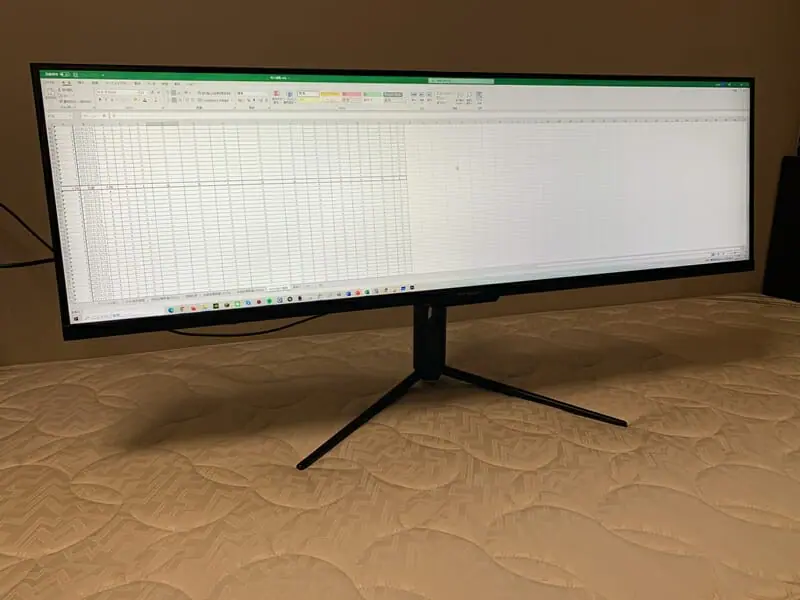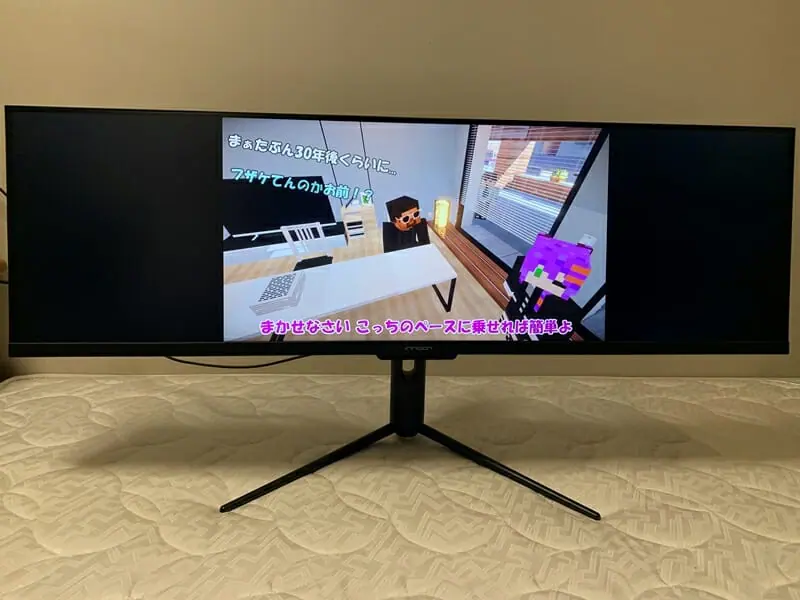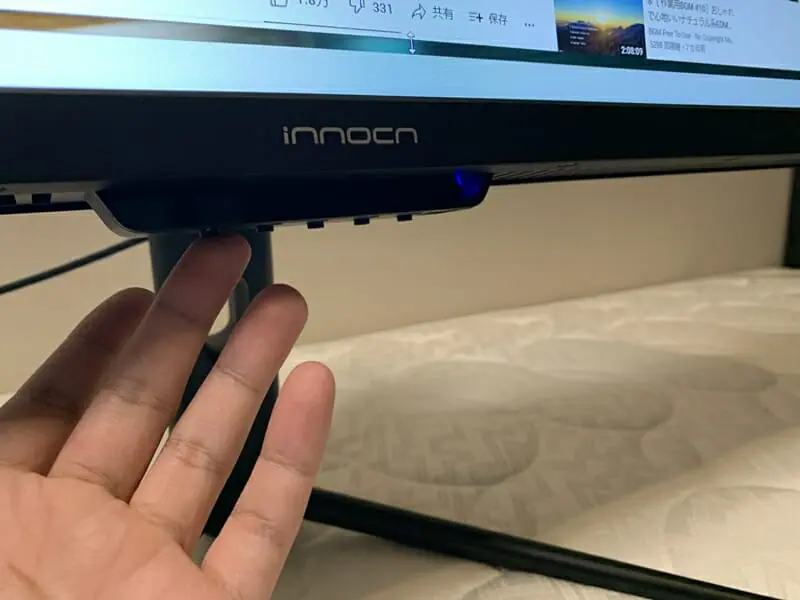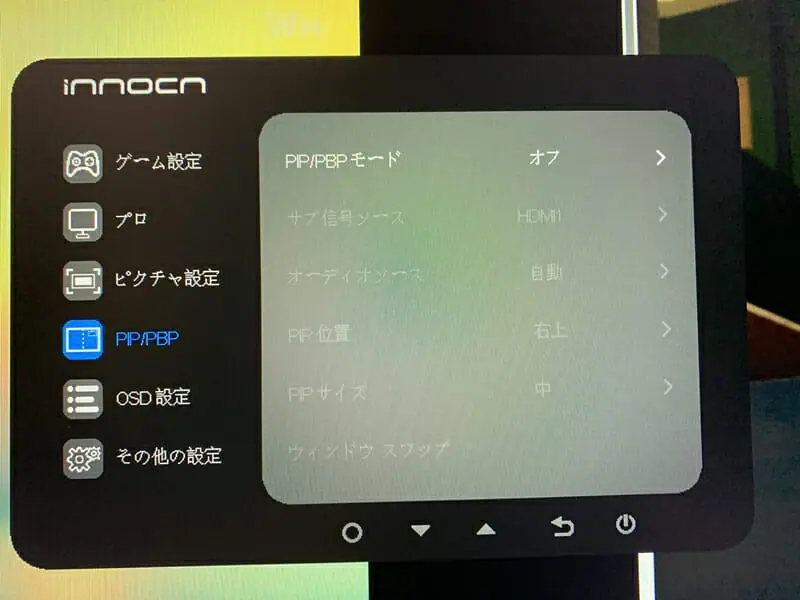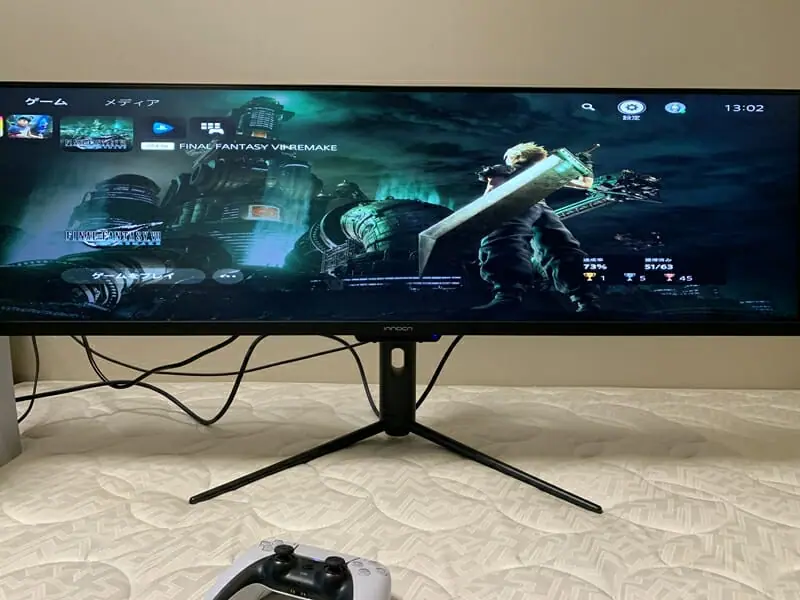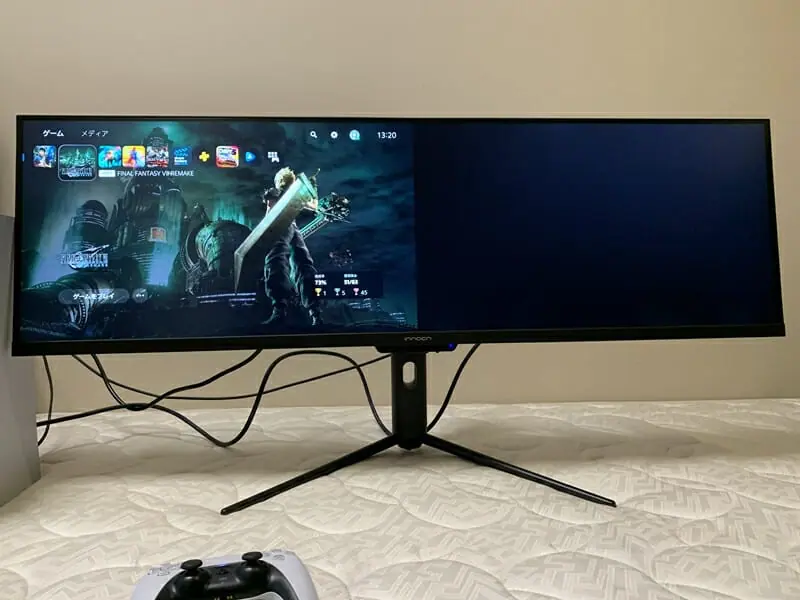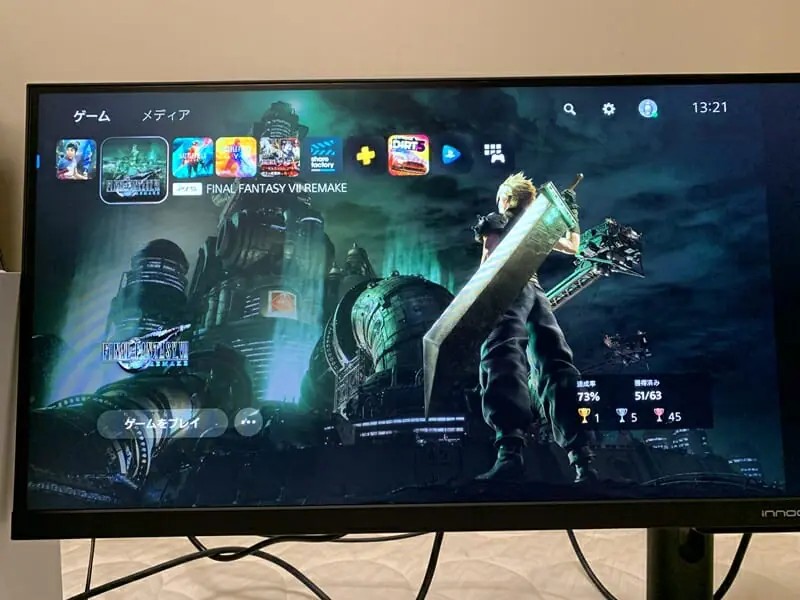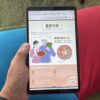最近では、自宅でリモートワークやオンライン授業に参加する人々が増えており、それに伴いPC本体やモニター(ディスプレイ)の需要が高まっている。
最近では高画質映像を楽しめる4K対応モニターが人気を博しているが、一方で、一度に大量の情報を表示することのできるウルトラワイド型のモニターも注目を集めている。
▼通常タイプのモニターよりも遥かに横幅の広いディスプレイを搭載したウルトラワイドモニター。
大量のデータを一度に表示できるため、作業効率を上げるには最適なモニターだ。
また、ゲーム画面やPC画面を同時に出力する(PIP・PBP)機能も搭載しているため、デュアルディスプレイ化を検討している方にもうってつけだ。
今回は数あるウルトラワイドモニターの中でも、32:9のアス比を実現した、圧倒的な表示領域を擁する『Innocn WR44-PLUS 43.8インチウルトラワイドモニター』について紹介したいと思う。
通常タイプのフルHDモニター2台分の表示領域を実現したスーパーウルトラワイドモニター
今回紹介する『Innocn WR44-PLUS ウルトラワイドモニター』は、32:9のアス比対応のウルトラワイドディスプレイを搭載した、43.8インチ型モニターだ。
 ※2021年11月26日(金)~ 12月2日(木)の期間中、Amazonにて30%オフのプライム会員限定割引セールが実施!
※2021年11月26日(金)~ 12月2日(木)の期間中、Amazonにて30%オフのプライム会員限定割引セールが実施!
| ブランド | Innocn |
| 型名 | WR44-PLUS |
| 画面サイズ | 43.8インチ |
| 解像度 | 3840×1080, フルHD, HDR600対応 |
| アスペクト比 | 32:9 |
| 画面分割機能 | PIP・PBP対応 |
| リフレッシュレート | 120Hz |
| インターフェース | Audio Out出力端子、DP入力端子(Ver1.0)、USB Hub*4、HDMI入力端子(Ver2.0)*2、Type-C入力端子(Ver3.1) |
| 調節機能 | 高さ調整:95 ± 5mm チルト方向調整:前傾 5°±2°; 後傾15°±2° 左右回転調整:15°±2° |
| 本体サイズ | 1089.4×547.4×286mm(スタンドを含む) |
| 本体重量 | 約11.5kg |
ディスプレイ解像度は 3840 x 1080のフルHD映像出力およびHDR出力にも対応しており、高精細かつカラフルな映像を楽しむことができる。アスペクト比は32:9であり、通常型のモニター(16;9)と比べて2倍の広い表示領域を擁している。
▼43.8インチディスプレイは178度の広視野角に対応しており、どの角度からでも美しい映像を堪能できる。
一度に大量のデータや情報を表示できるため、リモートワークや作業の効率は格段に増すだろう。
▼5Wスピーカーを内蔵しており、サウンド出力も可能。
またリフレッシュレートは120Hzに対応しており、映画などの映像作品視聴からゲーミングに至るまで、滑らかで没入感の高い栄三を楽しむことが出来る。
▼Free-Syncにも対応しているため低遅延。ゲーミングモニターとしてもうってつけ!
そしてディスプレイや映像がただ綺麗なだけでなく、眼精疲労を軽減するためのブルーライト低減機能なども搭載されているため、目の疲れを最小限に抑えつつ作業に集中できるようになっている。
▼長時間の利用でも目が疲れづらい。
そして背面には充実したポート類を備えたインターフェースが用意されており、PCやゲーム機はもちろん、スマホやタブレットなどのモバイル端末などへの互換性も擁している。
▼PBP・PIP機能により、2つの接続デバイスの映像を同時に出力することも可能だ。
このように、仕事から趣味まで幅広い用途に活用できる、汎用性の高いウルトラワイドモニターとなっている。モニター2台を購入してデュアルディスプレイ化するよりも、本製品を購入した方が効率的だろう。
製品本体および付属品
▼外箱の様子
▼中には付属品一式とモニター本体が丁寧に梱包されている。
▼付属品をすべて取り出した様子
内容物一覧は以下の通り。
【内容物一覧】
- モニター本体
- スタンド
- ベース
- ドライバー
- 電源コード
- DPケーブル
- USBケーブル
- Type-Cケーブル
- 壁付け金具&ボルト類
- 手袋
- リモコン
- 単四電池×2
- クリーニングクロス
- 日本語ユーザーガイド
- 色補正レポート
- サービスカード
▼説明書は日本語に完全対応しているため、扱い方は簡単に理解できる。
▼電源コードのほかにDPケーブル、USBケーブル、Type-Cケーブルが付属。HDMIケーブルは付属していないため、自前で用意する必要がある。
▼スタンドの設置に必要なビスと取り付けのためのドライバー、クリーニングクロスやリモコン、電池まで付属している。
▼作業用手袋まで付属。親切なパッケージ内容だ。
▼壁付け金具。壁面へ設置する場合にのみ使用する。
▼モニターを設置するためのスタンド。
▼同じくモニターを水平面に設置するためのベース。
このように、非常に充実した付属品が同梱されたパッケージ内容となっている。ドライバーや乾電池を自分で用意する必要が無い点は実に嬉しい。
続いてモニター本体について。
▼正面から見た様子。43.8インチ画面は大きくて迫力がある。本体重量は約11キログラムのため、両手で持っても結構重い。
▼モニター下部には電源ボタンおよびメニュー操作のためのファンクションボタン一式が集約されている。
▼モニター下部にはスピーカーが内蔵されており、サウンド出力用の穴が空いている。
▼裏面の様子。ポート類一式が下部に集約されている。
▼裏面中央のポートはスタンドや壁掛け設置金具の取り付けに利用する。
▼裏面左下にはType-Cポート、HDMIポート×2、ディスプレイポート、オーディオ出力ポートが用意。
▼裏面右下には、USB3.0ポート×3、USB 入力ハブ、電源ポートが用意。
このように、モニター自体は比較的シンプルかつスタイリッシュなデザインに収まっている。
オシャレなオフィスなどに設置しても違和感は無いだろう。
搭載ポートの種類・数も豊富なため、幅広いデバイスを同時接続することが可能だ。
モニターの組み立て手順
本製品を組み立てる手順はいたって簡単だ。
まずはモニター本体とベース部をつなぐスタンドを取り付ける。
▼スタンド
カチっと音がするようにスタンドを取り付ける。
続いて、スタンド下部にベースを取り付けていく。
▼ベース
ここで、アームとベースがしっかり固定されるように、ドライバーを用いてベース下部を付属のビス(ネジ)で締めておこう。
たったこれだけの手順で、モニターの組み立てが完了する。
モニターを横にした状態で取り付けが完了できるため、女性や子供でも簡単に設置することが可能だ。
▼実際に組み立てた様子。
▼細めのベースに対して安定性は優れており、ちょっとやそっとの揺れで倒れることは無い。
▼スタンド下部には、コードをまとめることのできる穴が空いている。
▼真上から見た様子。薄くて省スペース化にも最適。
柔軟に調節可能な設計
本モニターは向きや高さに関して、柔軟な調整が可能だ。
▼ディスプレイ部の前傾・後傾は-5度~20度の範囲で調整することが出来る。
ディスプレイ高さに関しても、接地面から約10cm~約20cmの範囲で調節可能だ。
▼一番下まで下げた様子。
▼一番上まで上げた様子。
▼左右の角度も15°±2°の範囲で調節することが可能だ。
このように、最も見やすい角度や高さに合わせた柔軟な調節が可能なため、ストレスを感じることなく快適に利用できる。
圧倒的な表示域で作業を効率化
実際にモニターをPCに接続して映像を表示してみた。
▼PC接続時の解像度は最大3840×1080まで対応。
ウルトラワイドモニターは通常タイプのモニターと比べて、実に2倍の圧倒的に広い表示域を擁しており、一度に表示できる情報量が非常に多い。
▼ウィンドウを横に4つ並べて作業することも十分に可能。
▼2つのウィンドウによる映像の同時再生も問題なく可能。
▼一度に表示される情報量が通常タイプのモニターと段違いなため、作業効率が圧倒的に向上する。
▼エクセルを表示した様子。100%(通常)の拡大率では、AZ列を飛び越えてBA列まで一気に表示することが可能だ。
複数の作業を並行して行う用途にも適しているだろう。
フルHD解像度対応のディスプレイは十分にキレイで、細かな文字まで明瞭に映し出される。
▼HDR600に対応しているため、映像は実にカラフルだ。
▼178度の広視野角に対応しているため、角度をつけて眺めても美しさが損なわれない。
▼21:9のアスペクト比に対応していない映像を視聴する場合は、下画像のように非表示部分が黒くなる。
スマートな狭ベゼルデザイン
本製品のディスプレイはフレームレス(狭ベゼル)デザインとなっており、画面縁の幅が非常に薄い。
このおかげで、映像への集中度を増すことが可能となっている。
▼まるで映像が浮いているかのようなフレームレス設計。
また、モニターを2台以上連結してデュアルモニター化する際にも、継ぎ目の違和感を最小限に抑えることが出来るだろう。
モニター背面のLEDライトがキレイ
本製品の背面にはLEDライトが搭載されており、電源がONの時に下画像のような点灯を見せる。
点灯パターンはゲーミングデバイスのようにリアルタイムで変化する。
特に暗所で点灯する様子は綺麗であり、モニターの所有感を増す一要因となっている。
迫力のあるゲーミングが可能
本モニターを用いてPCゲームをプレイしてみた。
PC(Java)版マインクラフトを遊んだ場合。下画像を見ても分かる通り、通常のモニターよりはるかに広い表示領域を実現できている。
▼ワールド全体をより広い視野で見渡すことができる。
▼普通のモニターでは見えない部分まで描画されるため、迫力や没入感が段違いだ。
続いて、PCゲーム『Sea of Theives』をプレイした場合。本作はFPS視点のゲームだが、他プレイヤーよりも広範な視野角を確保できるため、より有利に立ち回ることが出来る。
▼敵プレイヤーをより索敵しやすくなる。
このように映像自体の迫力を増すだけでなく、FPSなどのPvP戦においては通常モニター使用者よりも索敵の面で有利に立ち回ることが可能となる。
120Hzの高リフレッシュレートやFree Syncに対応しているため、描画も遅延がなく滑らかだ。
ゲーミングにも適したモニターであると言えるだろう。
サウンド出力には外付けスピーカーの利用を推奨
上述した通り、本製品はスピーカーを内蔵しており、モニター下部からサウンドが出力される。
正直言って、音質は及第点レベルであり、良くも悪くも "普通" といった感じだ。
中~高音域に関してはある程度クリアに響き渡るため、映画やアニメなどを観ていて、キャラクターのセリフの聞き取りなどで苦労することは無いだろう。ただし音圧が弱いため、ボリュームを結構上げておく必要がある。
そして低音に関しては完全につぶれてしまっており、そのせいで映像の迫力が半減してしまっている。
データ計算など、作業用モニターとして利用する分には十分に実用的な品質ではあるが、ゲーミングや動画視聴を最大限に楽しみたいのであれば、外付けスピーカーの利用を推奨したい。
充実したオプション項目
本製品下部のファンクションボタンを操作すると、オプション画面を呼び出すことができる。もしくは、付属のリモコンからでも操作が可能だ。
オプション画面では、明るさやコントラストと言った一般的なモニター設定から、ゲーミングなど各種場面に応じて最適な環境を実現するプリセットも用意されている。
▼インターフェースは日本語にも対応しているため、問題なく扱えるだろう。
▼『PIP(ピクチャーインピクチャー)』機能や『PBP(ピクチャーバイピクチャー)』機能なども用意されており、2つの入力映像を別々のウィンドウで同時出力することも可能だ。
ブルーライトカット機能なども用意されているため、自身の用途に応じて映像品質を細かくカスタマイズすることが出来る。
ちなみに、リモコン中央のコントローラーアイコンを押すと、ゲーミングに便利な機能を利用することが可能だ。
▼ディスプレイ中央に照準アイコンを表示させることが出来る。
FPSゲーマーなどには、うってつけの機能だ。
デバイス映像の同時出力が可能なPBP・PIP機能
メニュー画面より、前述した『PBP』『PIP』機能を利用することで、接続デバイス2台の映像を、一度に同時出力することが可能だ。
▼『PBP(ピクチャーバイピクチャー)』機能を利用して、PC画面(左)とゲーム機の画面(右)を同時出力した様子。
PBP機能を利用した場合、16:9のフルHD映像が左右に分割されて表示される。なおこの場合、メイン画面(左側)のサウンドのみが出力されるようになっている。
▼片方でゲームの攻略情報を出しつつ、もう片方でゲームを楽しむといった利用方法も可能だ。
この機能を活用すれば、YouTuberなど配信者の方々も、より効率的に配信を行うことが出来るだろう。
続いて『PIP(ピクチャーインピクチャー)』機能を利用した場合。
▼サブ画面をディスプレイ右上に表示する。
このようにPIP・PBPの各機能を利用することで、2つの映像を同時出力することが出来る。
この機能をうまく活用すれば、デュアルディスプレイ化した場合と同様の状況を再現することが可能あd。
一部の家庭用ゲーム機ではアスペクト比がおかしくなる
最後に、次世代ゲーム機である『プレイステーション5』の映像を出力してみた。
PS5を接続した場合、解像度は1920×1080(16:9)に固定される。
しかし映像自体はモニター全体に広がるため、自動的に16:9の映像が21:9に引き延ばされてしまい、アスペクト比がおかしくなる。
▼映像が横方向に引き延ばされてしまう。
▼映像が横向きに引き延ばされてしまうため、かなり違和感が出てゲーミングに支障をきたす。
一般的な家庭用ゲーム機の映像出力は、ウルトラワイドモニターのアスペクト比に対応していない。
そのため今回のPS5の例のように、16:9の映像が無理やり32:9に引き延ばされてしまい、どうしても違和感が出てしまうのだ。
個人的には、家庭用ゲーム機をウルトラワイドモニターに接続して遊ぶのは避けた方が良いと思う。
しかし、どうしてもウルトラワイドモニターで家庭用ゲーム機を遊びたい場合には、前述したPBP機能を利用する方法がある。
▼家庭用ゲーム機を接続した状態でPBP機能をONにすることで、片側にのみ家庭用ゲーム機の映像を出力することが出来る。
▼PBP機能を利用して出力される映像は16:9のアス比となるため、映像の違和感が修正されるのだ。
映像がディスプレイの片側に寄ってしまうため若干の違和感が出てしまうが、本製品で家庭用ゲーム機を遊びたい場合には有効な手段だ。
『Innocn WR44-PLUS 43.8インチ ウルトラワイドモニター』のまとめ
 今回紹介した『Innocn WR44-PLUS 43.8インチ ウルトラワイドモニター』について、特長をまとめると以下の通りだ。
今回紹介した『Innocn WR44-PLUS 43.8インチ ウルトラワイドモニター』について、特長をまとめると以下の通りだ。
良かった点
- 32:9の圧倒的な表示領域
- 一度に大量の情報量を表示できる
- 組み立てが簡単かつシンプル
- フルHD解像度・HDR600・120Hz高リフレッシュレート対応の映像出力
- 充実した機能・オプションが用意
- 多種多様なデバイスとの接続に対応したインターフェースを搭載
- PIP・PBP機能に対応
悪かった点
- スピーカーの音質はイマイチ
- HDMIケーブルが付属しない
- 家庭用ゲーム機ではアス比がおかしくなる(PBP機能の利用を推奨)
このように、通常タイプのFHDモニター2台分の圧倒的な表示領域を擁する、おすすめのスーパーウルトラワイドモニターとなっている。
一気に大量の情報量を表示できるため、スクロールやウィンドウ切替の手間を省くことができ、うまく活用すれば作業効率をかなり上げられるだろう。
フルHD解像度対応のディスプレイは十分に明瞭かつカラフルであり、映像視聴からゲーミングにいたるまで、満足度の高い映像体験が可能となっている。
そしてPBP・PIP機能を利用することで、ゲーム機やPC、モバイル端末の映像を同時出力することが出来る。こちらの機能も、仕事だけでなく、YouTuberなどインフルエンサーの方が配信する際に役立つだろう。
個人的に、フルHDモニターを2台用意してデュアルディスプレイ化するよりも、本製品を1台設置する方が圧倒的に優れていると感じた。
もしもウルトラワイドモニターに興味がある方は、ぜひ本製品の利用を検討してみてはいかがだろうか。
▼こちらの記事もオススメ
-

-
『Innocn ウルトラワイドモニター WR40-PRO』レビュー | 圧倒的な表示領域を誇る2K対応ディスプレイ
最近では、自宅でリモートワークやオンライン授業に参加する人々が増えており、それに伴いPC本体やモニター(ディスプレイ)の需要が高まっている。 デスクトップPCを用いたリモートワークを行うにはモニターが ...
続きを見る
-

-
『Innocn 29インチ ウルトラワイドモニター』レビュー | 一度に大量の情報を表示できる広域ディスプレイ
最近では、自宅でリモートワークやオンライン授業に遅しむ人々が増えており、自宅用PCなどが広く普及しつつある。 それに伴い、モニター(ディスプレイ)の需要も高まっている。 デスクトップPCやゲーム機など ...
続きを見る